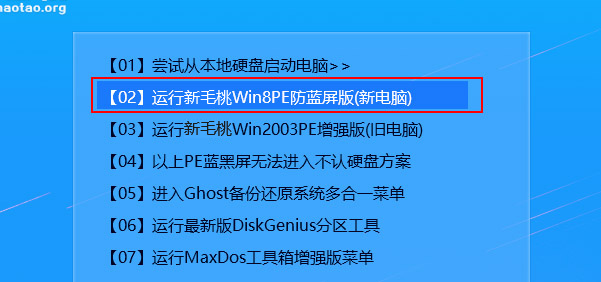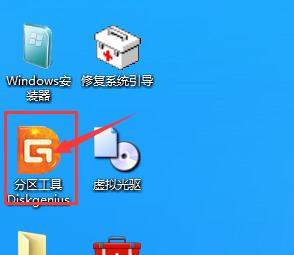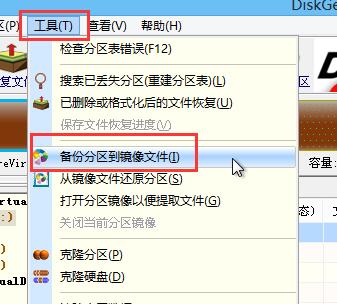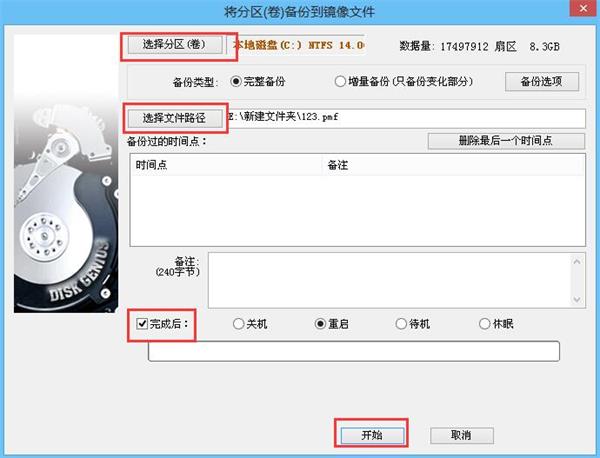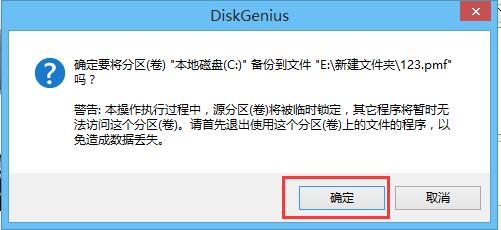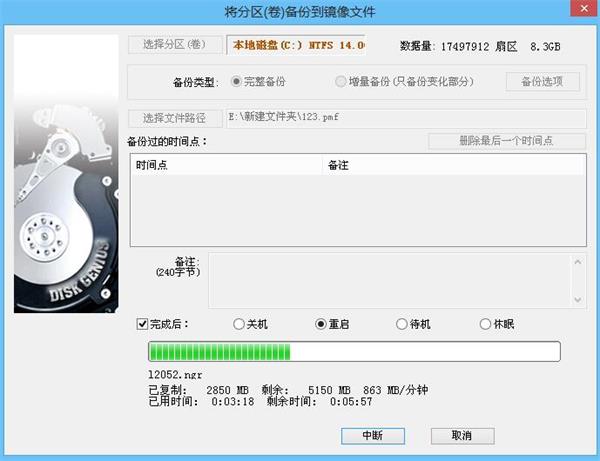随着越来越多的人使用电脑,但是还是许多人对备份文件还是很陌生,例如备份分区到镜像文件可以快速保存硬盘中的文件,防止重要数据丢失,那么备份分区该怎么操作?
准备工作:
①制作一个最新版u助手u盘启动盘;
步骤:
1、在主菜单界面用键盘方向键“↓”将光标移至“【02】运行u助手Win8PE防蓝屏版(新电脑)”,回车确定,如图所示:
2、鼠标点击“分区工具Diskgenius”,如图所示:
3、点击“工具”标签,选择“备份分区到镜像文件”,如图所示:
4、在窗口中,点击“选择分区(卷)”选择要备份的分区,点击“选择文件路径”选择要保存的文件路径,然后也可以勾选“完成后”选择自己所需要的,最后点击开始,:
5、随后在提示窗口中,点击“确定”,随后我们就可以看到程序正在进行,如图所示:
以上就是使用u助手备份分区到镜像文件的操作步骤,不知道小伙伴们学会了没?实际步骤不难,有兴趣的朋友可以参考上面的方法试试看。
责任编辑:u助手:http://www.uzhushou.cn